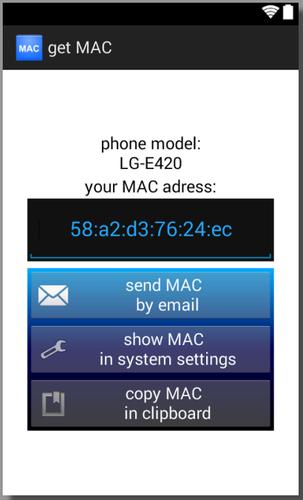4.1
4.1
 2.6MB
2.6MB
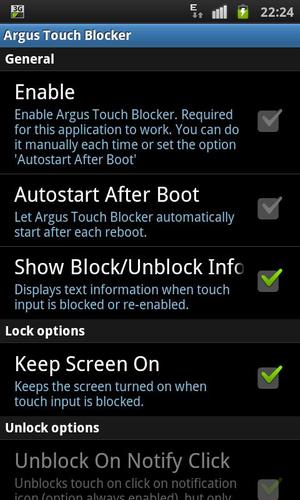
7
觀看Netflix或閱讀電子書時,塊觸摸輸入和軟按鈕。
Netflix用法:由於許多用戶想與Netflix一起使用此應用程序,因此請在下面查看有關如何使用Netflix使用此觸摸阻滯劑的詳細信息,以防止在禁用觸摸輸入後立即停止電影播放。此視頻向您展示瞭如何做:http://youtu.be/w4wixmgltlc
觸摸阻滯劑通過阻止觸摸輸入來防止與設備觸摸屏的無意觸摸交互。當您在看電影時禁用觸摸輸入時,您不必擔心不小心觸摸屏幕而不會跳過場景。如果您將手機交給某人(例如向他們展示圖片)並且不希望他們弄亂設備,也很有用。
用法:安裝和啟動觸摸阻滯劑,然後選擇要使用哪些方法來禁用/啟用與設備的觸摸交互(我建議至少啟用“在前景中運行”選項,也許可以在Triple Tap上禁用')。設置這些選項只能完成一次。然後在首選項中選擇“啟用” (您也可以將其設置為在設備的每個重啟下自動啟動)。然後,您可以通過單擊通知圖標鎖定屏幕。捐贈版本提供了一種更簡單的方式,可以通過方便的覆蓋圖標來阻止/解開觸摸輸入。
如果您想將其與Netflix一起使用:Netflix禁用Netflix的觸摸輸入的秘訣是在Netflix應用程序正在為視頻流提供播放時開始阻止觸摸事件。它使用任何方法觸摸阻滯劑提供,但使用覆蓋圖標提供了最簡單,最方便的(在捐贈後可用 - 只需單擊它,而Netflix在旋轉圓圈動畫旁邊顯示“加載...”時)。如果您還啟用了全屏選項,則可以享受Netflix電影的不間斷播放!目前不可能的是,如果視頻被暫停一次,或者您使用滑塊向前/向後尋找觸摸輸入。這不是此應用程序的錯誤,而是Netflix應用程序的“功能”。解決的方法是停止播放(Netflix保存該位置),然後重新開始。然後如上所述繼續進行。
感謝捐贈的人:我添加了一個覆蓋圖標,它為您提供了一種簡單且始終可用的方式來切換阻止功能(無需再使用通知)。觸摸輸入被阻止後,覆蓋圖標被隱藏3秒。您可以通過一次觸摸屏幕再次顯示。此外,您還可以將其放置在主屏幕上以阻止觸摸輸入,或者可以通過手勢控製程序(例如GMD)調用以阻止觸摸輸入。
捐贈版本的更多選項:
- 禁用觸摸輸入時鎖定音量鍵
- 隱藏通知欄
- 從應用程序中刪除所有廣告
- 在禁用觸摸輸入之前,請添加可配置的延遲(如果要在Netflix使用它,則有用)
- 可以設置解鎖設備所需的密碼
- 一個小部件,可以快速輕鬆禁用觸摸輸入
- 一個完整屏幕的選項(hide導航和通知欄) - * root *是android 4.3需要使用的選項
關鍵字:
嬰兒鎖,嬰兒觸摸塊,子鎖,孩子,孩子,孩子,不觸摸,觸摸,netflix,觸摸器,觸摸器,觸摸,觸摸,觸摸,觸摸殘障機,停用觸摸,擋觸摸,塊觸摸,觸摸器,觸摸屏,觸摸屏,觸摸,防止觸摸,觸摸,觸摸,觸摸,觸摸,防止偶然觸摸,阻止觸摸輸入,netflix,netflix,netflix,netflix
November 4, 2025
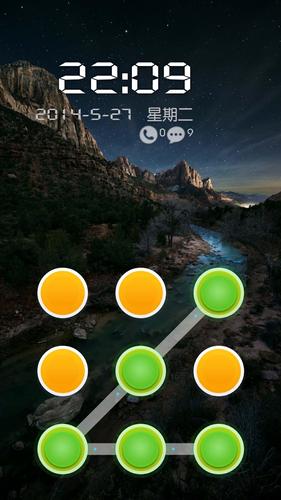
November 4, 2025
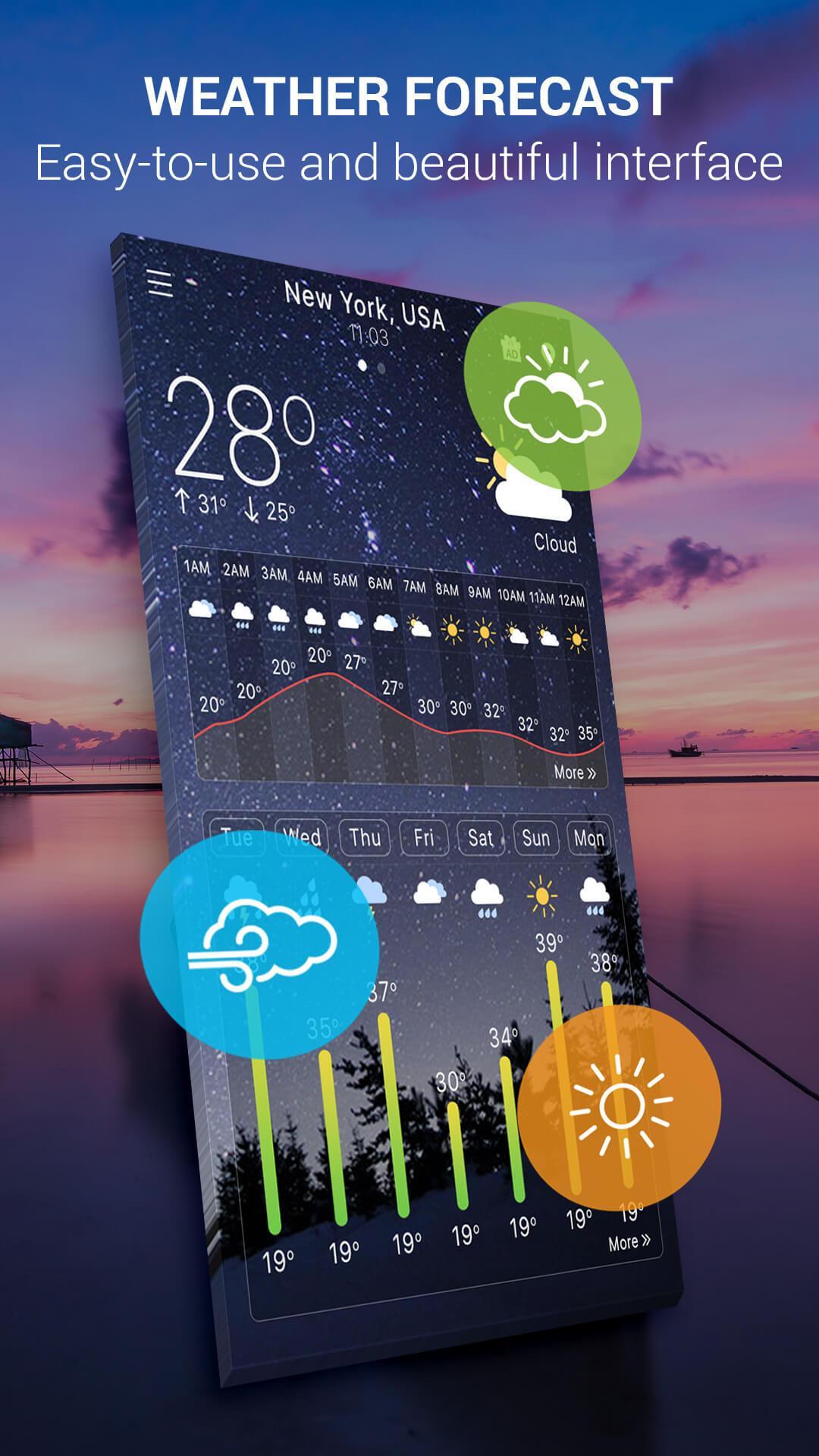
November 3, 2025
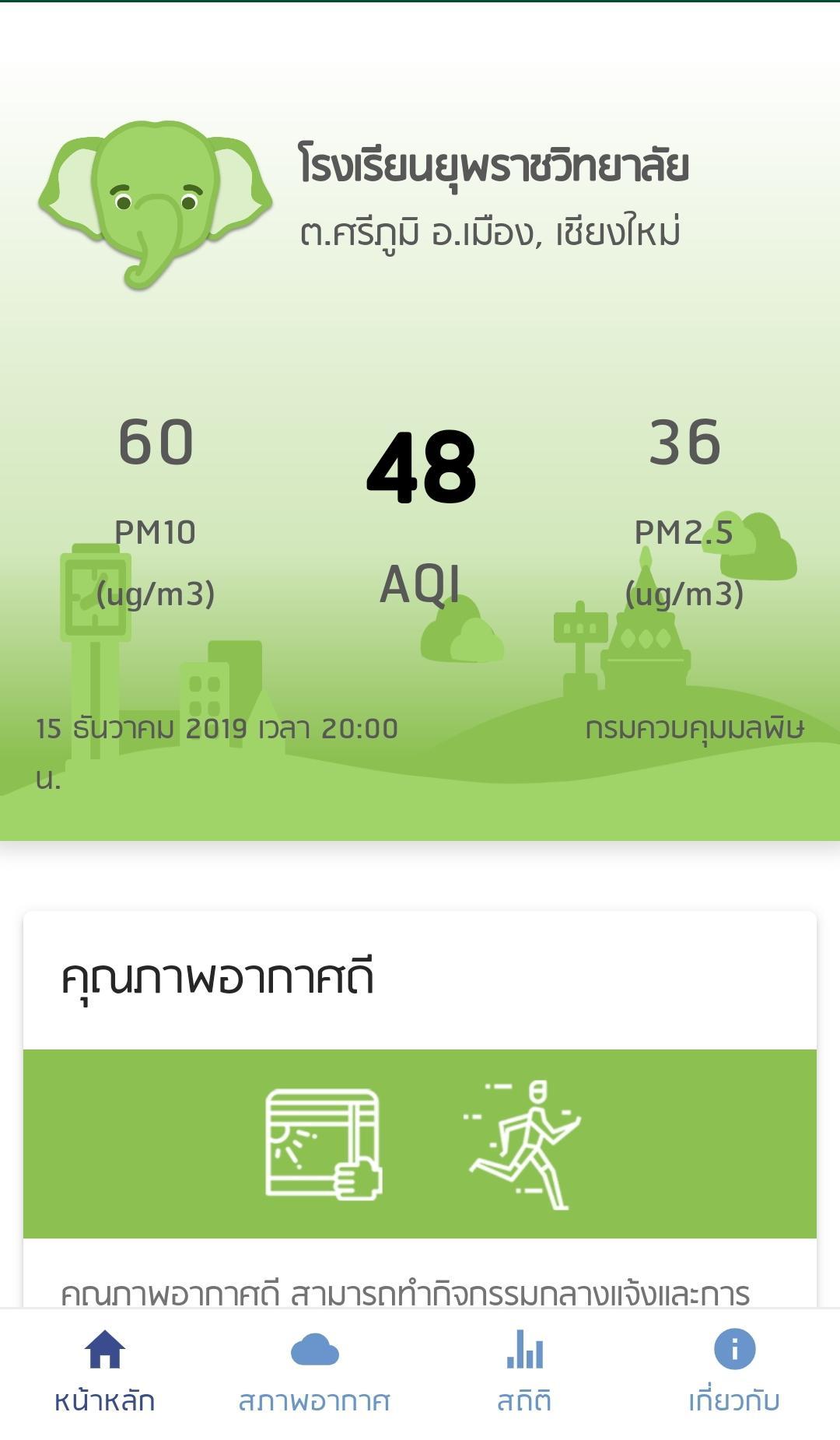
November 3, 2025
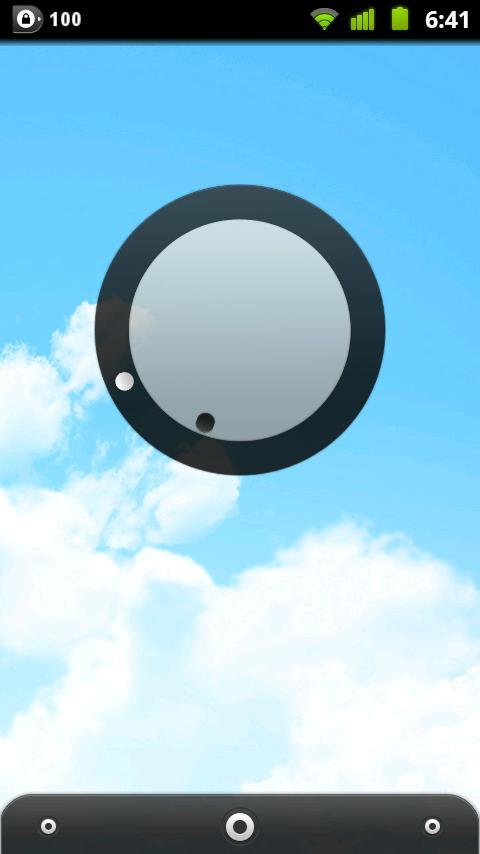
November 3, 2025

November 3, 2025
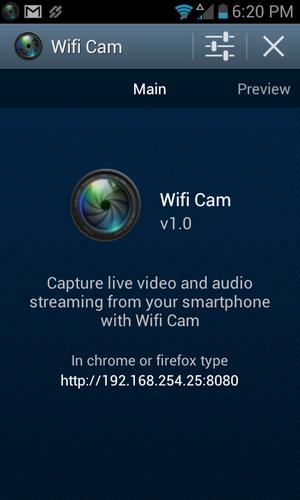
November 3, 2025

November 3, 2025
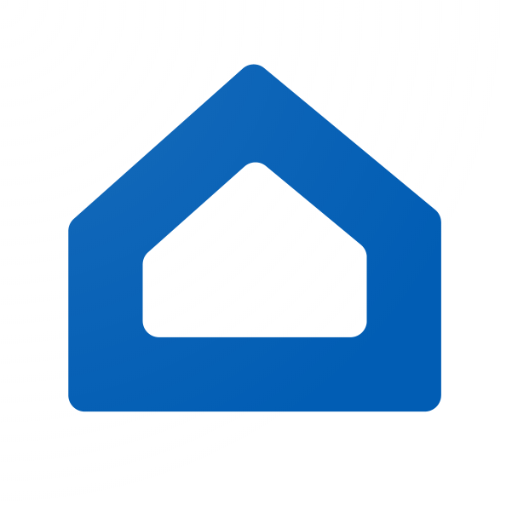
November 3, 2025

November 3, 2025

November 3, 2025

November 2, 2025